Dacă întâmpinați probleme cu conexiunea Bluetooth în Windows 10 sau 11, există câteva lucruri pe care le puteți face pentru a încerca să remediați problema. Mai întâi, asigurați-vă că dispozitivul este compatibil cu Windows 10 sau 11. Dacă este, atunci verificați dacă există actualizări disponibile pentru dispozitivul dvs. Dacă există, instalați-le și încercați din nou. Dacă dispozitivul dvs. întâmpină în continuare probleme, există câteva setări pe care le puteți ajusta și care vă pot ajuta. Mai întâi, deschideți aplicația Setări și accesați Dispozitive > Bluetooth. Aici veți vedea o listă cu toate dispozitivele Bluetooth pe care le-ați conectat la computer. Găsiți-l pe cel cu care aveți probleme și faceți clic pe el. Apoi, faceți clic pe fila Avansat. Aici, veți vedea câteva opțiuni diferite pe care le puteți modifica. Prima este setarea puterii. În mod implicit, acesta este setat la „Oprire după X minute de inactivitate”. Dacă întâmpinați probleme cu întreruperea conexiunii Bluetooth, puteți încerca să schimbați această opțiune în „Întotdeauna activată”. O altă setare pe care o puteți încerca să o modificați este „Permiteți dispozitivelor Bluetooth să găsească acest computer”. Acesta este activat în mod implicit, dar puteți încerca să îl dezactivați și să vedeți dacă vă ajută. În cele din urmă, dacă încă întâmpinați probleme, puteți încerca să vă resetați conexiunea Bluetooth. Pentru a face acest lucru, reveniți la pagina Dispozitive > Bluetooth din aplicația Setări. Găsiți dispozitivul cu care aveți probleme și faceți clic pe butonul „Eliminați dispozitivul”. După ce ați îndepărtat dispozitivul, dezactivați Bluetooth pe computer și apoi reporniți-l. Acum, încercați să vă conectați din nou la dispozitiv. Sperăm că aceste sfaturi vă vor ajuta să vă remediați problema conexiunii Bluetooth.
Dispozitivele dvs. Bluetooth se deconectează frecvent? Bluetooth-ul computerului dvs. se oprește automat? Dacă da, această postare vă va spune cum să împiedicați oprirea automată a Bluetoothului în Windows 11/10.

conectați-vă cu un cont local în schimb lipsă
De ce Bluetooth se oprește automat?
Pot exista multe motive, dar cele mai comune sunt gestionarea energiei bateriei, problema serviciului Bluetooth, problema driverului și așa mai departe. Pe scurt, ceva interferează cu adaptorul sau serviciul Bluetooth și îl dezactivează.
Cum să preveniți oprirea automată a Bluetoothului în Windows 11/10
Bluetooth-ul tău se deconectează în continuare? Urmați aceste sfaturi pentru a preveni oprirea automată a Bluetoothului în Windows 11/10:
- Dezactivați Bluetooth Power Management
- Rulați instrumentul de depanare Bluetooth
- Reinstalați driverul Bluetooth dacă este verificat în managerul de dispozitive
- Utilizați programatorul de sarcini.
Veți avea nevoie de un cont de administrator pentru a parcurge acești pași. În plus, problema poate fi privită în două moduri. Fie Bluetooth-ul principal al PC-ului este dezactivat, fie dispozitivele se opresc automat.
1] Dezactivează gestionarea energiei Bluetooth
Gestionarea energiei în Windows, în special în laptopuri, este agresivă când vine vorba de economisirea energiei. Poate opri orice lucru care consumă energie în mod activ sau pasiv și care nu este utilizat. Puteți dezactiva această setare și se va asigura că Bluetooth nu se oprește chiar și atunci când bateria este descărcată.
Accesați Setări Windows (Win + I) > Putere și baterie. Comutați modul de alimentare la echilibrat. Verificați dacă problema persistă. Dacă da, să mergem mai departe și să verificăm nivelurile individuale.
instrument de asistență malwarebytes
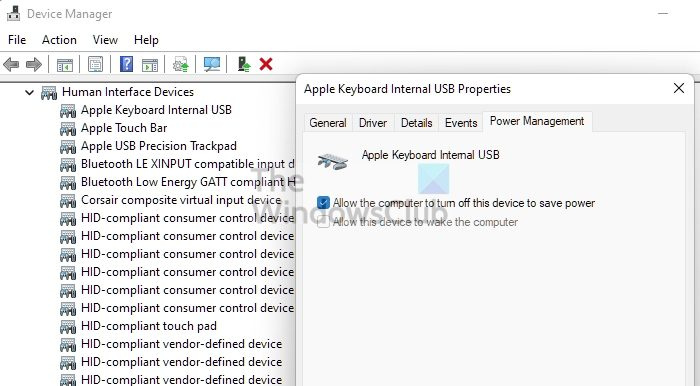
- Utilizați Win + X pentru a deschide meniul de alimentare
- Apoi faceți clic pe „Manager dispozitive”.
- Găsiți dispozitivul care are probleme cu Bluetooth
- Faceți clic dreapta pe el și selectați proprietăți
- Accesați fila Power Management.
- Debifați caseta de lângă Permite computerului să oprească acest dispozitiv pentru a economisi energie.
- Aplicați modificările și verificați dacă problema persistă.
Această metodă este utilă dacă problema este cu oprirea dispozitivului, deoarece asta face PC-ul.
2] Rulați instrumentul de depanare Bluetooth
Windows are un instrument de depanare încorporat care poate rezolva problemele Bluetooth pe PC-ul Windows. Poate rula scripturi, poate reseta adaptoarele și poate rezolva cu ușurință probleme minore.
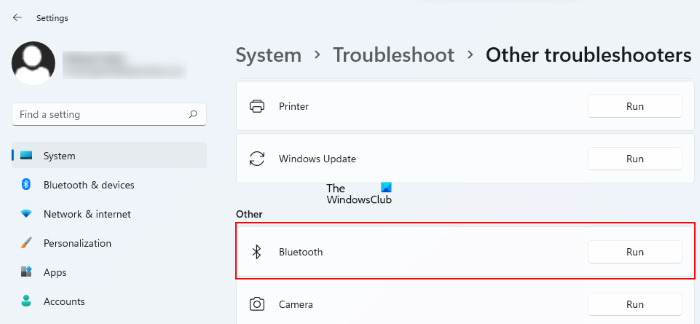
- Utilizare Câștigă+Eu tasta rapidă pentru a deschide aplicația Setări
- Accesați Sistem > Depanare > Alte instrumente de depanare.
- Faceți clic pe butonul „Run” disponibil pentru Bluetooth.
După ce vrăjitorul finalizează procesul, verificați problema.
3] Reinstalați driverul Bluetooth dacă este verificat în managerul de dispozitive.
Va trebui să verificați dacă adaptoarele Bluetooth (PICe sau cel care vine cu computerul) au un semn de exclamare galben lângă lista lor în Manager dispozitive. Aceasta înseamnă că trebuie să instalați driverul.
playere de muzică Xbox
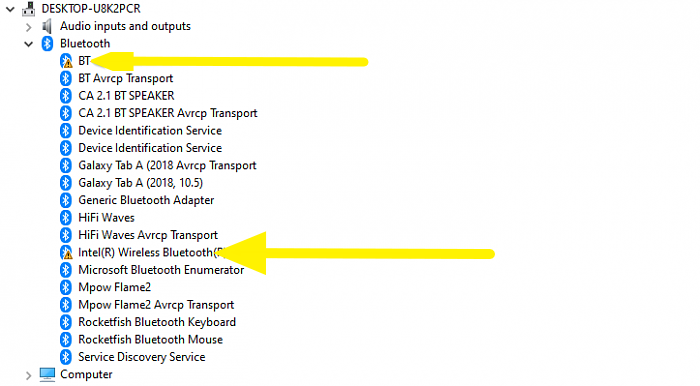
- Utilizați Win + X și apoi M pentru a deschide Device Manager.
- Extindeți secțiunea Bluetooth și verificați dacă oricare dintre ele are un semn de exclamare galben.
- Dacă da, descărcați driverul de pe site-urile OEM și instalați-l.
Dacă problema s-a datorat unui driver corupt, atunci reinstalarea driverului va fi de ajutor.
4] Utilizați Task Scheduler
Dacă nimic nu funcționează și Bluetooth-ul se deconectează în continuare, trebuie să contactați asistența tehnică. Ar putea fi o problemă hardware. Cu toate acestea, dacă aveți nevoie de o remediere temporară, puteți rula scriptul de mai jos folosind Task Scheduler.
- Deschideți Notepad, introduceți următoarea comandă și salvați fișierul cu extensia .bat.
- Tastați manager de activități în meniul de pornire și faceți clic pentru a deschide managerul de activități.
- Faceți clic pe „Creați sarcină de bază” și setați-l să ruleze fișierul BAT.
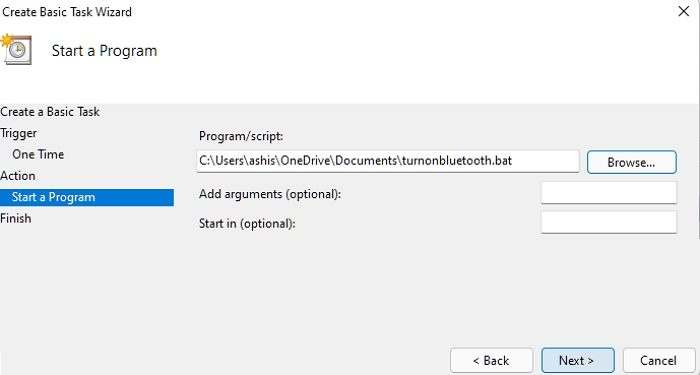
- După aceea, deschideți partiția extinsă, setați-o să ruleze o dată, dar repetați sarcina la fiecare 5 minute și rulați-o la infinit.
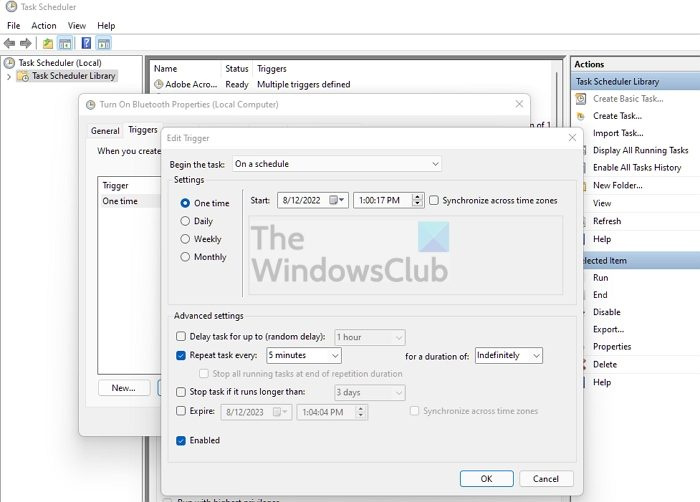
- Aplicați modificările și lăsați programul să ruleze, asigurându-vă că serviciul Bluetooth rămâne activat și nu se oprește.
Această metodă este utilă atunci când dispozitivul Bluetooth principal de pe computer se deconectează în continuare.
Windows 10 elimină actualizările în așteptare
Problemele cu un dispozitiv Bluetooth pot fi enervante. Acestea sunt principalele mijloace de conectare a unui mouse, tastatură și dispozitive audio. Sper că această postare vă ajută să remediați problema care a determinat oprirea automată a Bluetoothului pe Windows 11/10.
BACSIS : Iată mai multe sugestii pentru a remedia problemele de conexiune Bluetooth în Windows.
Cum se remediază eroarea de bluetooth?
Pe lângă repornirea computerului sau laptopului, asigurați-vă că reporniți serviciul Bluetooth și restabiliți oricare dintre dispozitivele conectate. Windows sugerează și resetarea adaptorului Bluetooth, care poate remedia erori minore.
De ce Bluetooth-ul pe computerul meu este atât de intermitent?
Trebuie să înlocuiți adaptorul bluetooth dacă gama vă deranjează. Deoarece placa de bază a PC-ului nu poate fi modificată, este timpul să actualizați Bluetooth la cea mai recentă versiune, mărind raza de acțiune și fiabilitatea. Nu toate echipamentele sunt la fel, așa că alegeți pe baza recenziilor.















